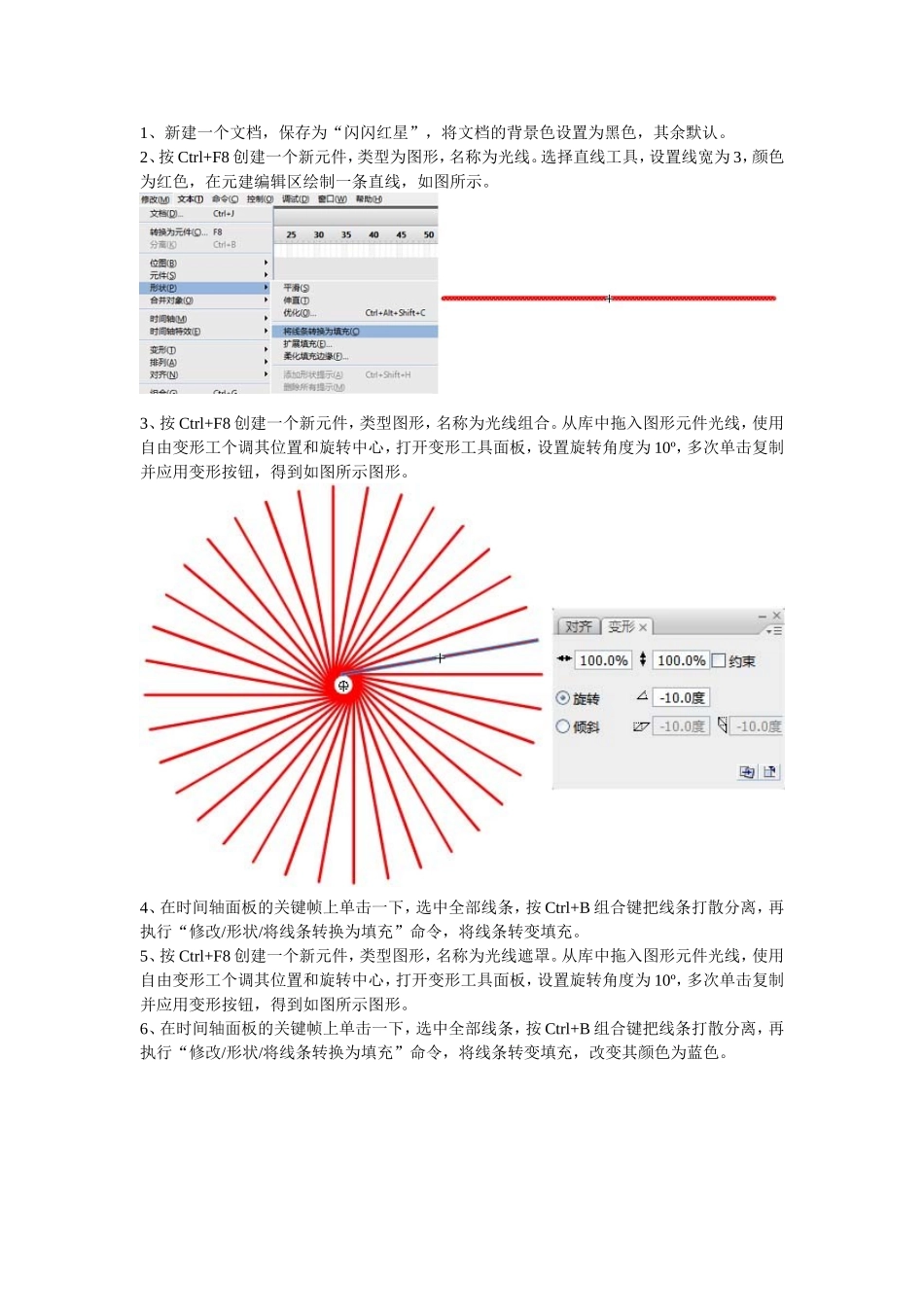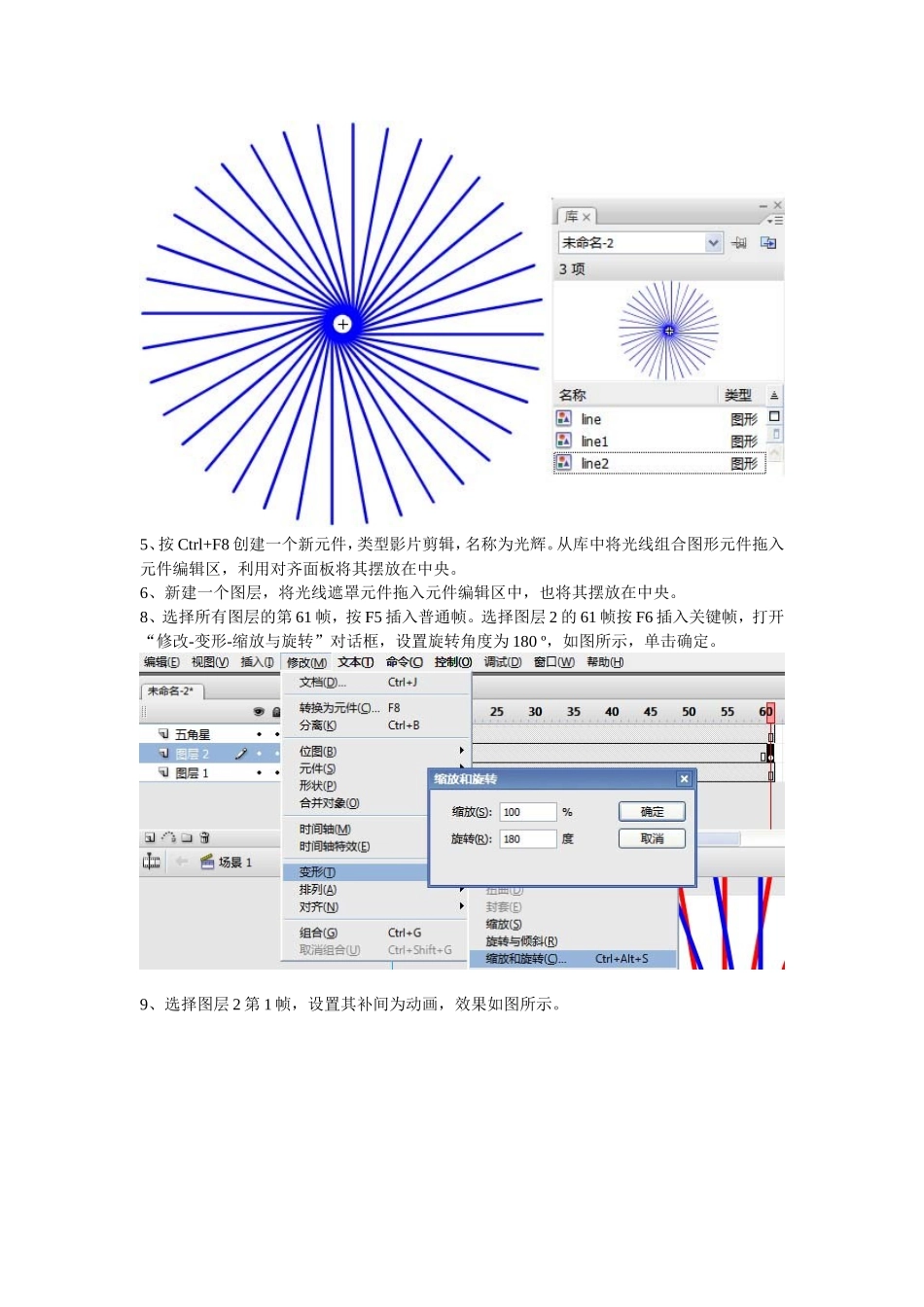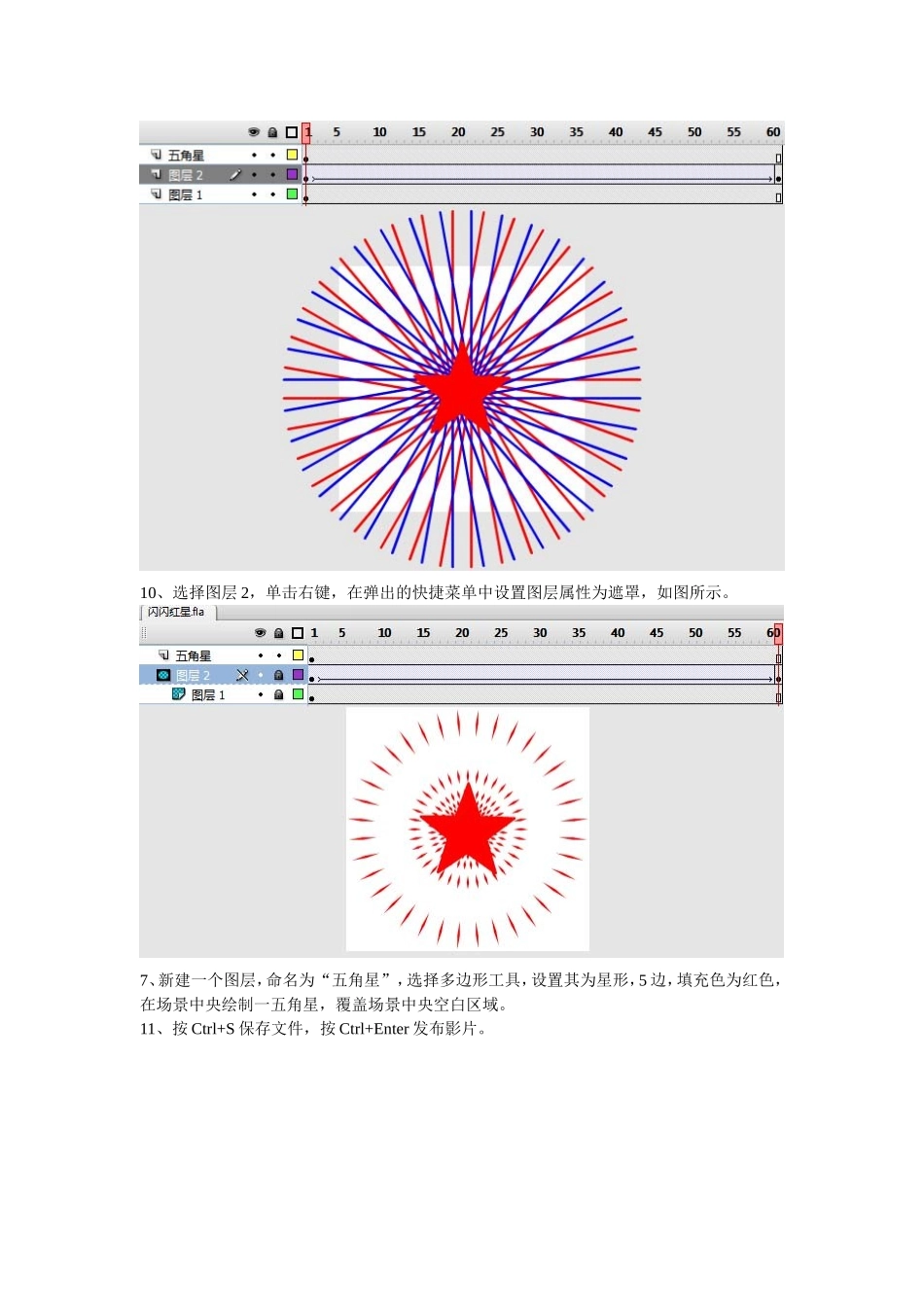1、新建一个文档,保存为“闪闪红星”,将文档的背景色设置为黑色,其余默认。2、按Ctrl+F8创建一个新元件,类型为图形,名称为光线。选择直线工具,设置线宽为3,颜色为红色,在元建编辑区绘制一条直线,如图所示。3、按Ctrl+F8创建一个新元件,类型图形,名称为光线组合。从库中拖入图形元件光线,使用自由变形工个调其位置和旋转中心,打开变形工具面板,设置旋转角度为10º,多次单击复制并应用变形按钮,得到如图所示图形。4、在时间轴面板的关键帧上单击一下,选中全部线条,按Ctrl+B组合键把线条打散分离,再执行“修改/形状/将线条转换为填充”命令,将线条转变填充。5、按Ctrl+F8创建一个新元件,类型图形,名称为光线遮罩。从库中拖入图形元件光线,使用自由变形工个调其位置和旋转中心,打开变形工具面板,设置旋转角度为10º,多次单击复制并应用变形按钮,得到如图所示图形。6、在时间轴面板的关键帧上单击一下,选中全部线条,按Ctrl+B组合键把线条打散分离,再执行“修改/形状/将线条转换为填充”命令,将线条转变填充,改变其颜色为蓝色。5、按Ctrl+F8创建一个新元件,类型影片剪辑,名称为光辉。从库中将光线组合图形元件拖入元件编辑区,利用对齐面板将其摆放在中央。6、新建一个图层,将光线遮罩元件拖入元件编辑区中,也将其摆放在中央。8、选择所有图层的第61帧,按F5插入普通帧。选择图层2的61帧按F6插入关键帧,打开“修改-变形-缩放与旋转”对话框,设置旋转角度为180º,如图所示,单击确定。9、选择图层2第1帧,设置其补间为动画,效果如图所示。10、选择图层2,单击右键,在弹出的快捷菜单中设置图层属性为遮罩,如图所示。7、新建一个图层,命名为“五角星”,选择多边形工具,设置其为星形,5边,填充色为红色,在场景中央绘制一五角星,覆盖场景中央空白区域。11、按Ctrl+S保存文件,按Ctrl+Enter发布影片。